Publicité
La boîte de dialogue Préférences Système sur OS X vous offre de nombreuses options de personnalisation, mais le problème est qu'avec autant de paramètres disponibles, il faut trop de temps pour trouver celui dont vous avez besoin. Heureusement, avec les trois conseils suivants, vous pouvez accélérer ce processus.
1. Utilisez des recherches par mots clés. Supposons que vous souhaitiez basculer vers une barre de menu sombre, mais vous ne savez pas quelle section contient ce paramètre. Voici ce que vous faites. Commencer à écrire barre de menu sombre dans le champ de recherche discret en haut à droite. Vous verrez une liste déroulante dynamique des correspondances pertinentes, y compris Barre de menu sombre et dock.
Cliquez sur le résultat pour accéder à ce paramètre.

2. Désencombrez la boîte de dialogue Préférences Système. Y a-t-il certaines sections dans lesquelles vous ne vous aventurez jamais? Si oui, accédez à Affichage> Personnaliser, décochez les cases à côté et cliquez sur Terminé.
Cela masque ces sections inutilisées et vous offre une interface plus propre et plus facile à rechercher.
3. Accédez aux Préférences Système à partir du dock. Cliquez avec le bouton droit sur l'icône du dock de l'utilitaire et dans le menu contextuel, vous trouverez toutes les sections organisées dans une liste alphabétique bien rangée. Si vous recherchez une section particulière dans les Préférences Système, la sélectionner dans cette liste est le moyen le plus rapide de la faire apparaître.
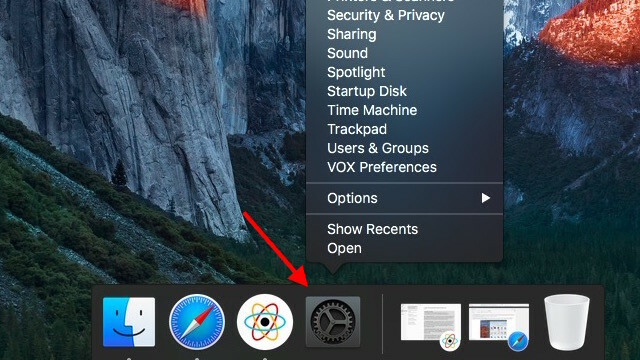
De plus, saviez-vous que vous pouvez ouvrir directement les préférences pour une fonction de touche spéciale juste en ajout de la touche Option 20 choses que vous ne saviez pas que vous pourriez faire avec la touche d’option MacLa commande vole la vedette sur le clavier de votre Mac, mais c'est la touche Option qui est le véritable héros. Lire la suite au raccourci clavier de cette fonction? Supposons que vous souhaitiez ouvrir les paramètres de luminosité. Tout ce que vous avez à faire est de maintenir Option, puis appuyez sur le raccourci que vous utilisez pour modifier la luminosité (Fn + F1 ou Fn + F2).
Avez-vous vos propres raccourcis et astuces pour trouver rapidement les bons paramètres sur votre Mac? Parlez-nous d'eux dans les commentaires!
Crédit d'image: dérivé de Maquette iMac par Daniel Nanescu, Icône de clé par Dellustrations
Akshata s'est formé aux tests manuels, à l'animation et à la conception UX avant de se concentrer sur la technologie et l'écriture. Cela a réuni deux de ses activités préférées - donner un sens aux systèmes et simplifier le jargon. Chez MakeUseOf, Akshata écrit sur la façon de tirer le meilleur parti de vos appareils Apple.

